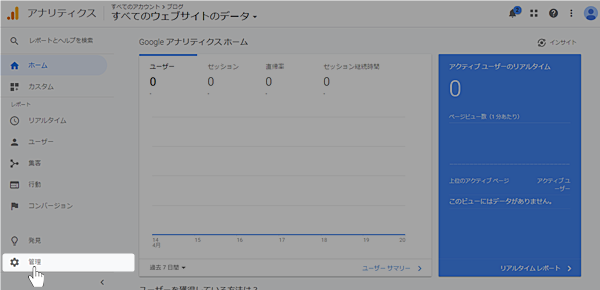サイトを運営するうえで、Google検索におけるサイトの評価を確認できる『Googleサーチコンソール』と、ユーザーの訪問状況を確認できる『Googleアナリティクス』は、欠かすことのできない分析&解析ツールになります。
そして、両者を連携させることで、『Googleアナリティクス』で『Googleサーチコンソール』のレポートを確認できるようになります。
ということで、今回は、『Googleアナリティクス』と『Googleサーチコンソール』を連携させる方法をご紹介しますが、連携の手順と設定自体はとても簡単なので、まだ連携されていない方は、この機会に連携しておきましょう。
なお、『Googleアナリティクス』と『Googleサーチコンソール』の違いについては、以下のページでポイントを解説していますので、両者の違いについて曖昧な方は、こちらのページも参考にしてください。
アナリティクス&サーチコンソール|連携とは
『Googleアナリティクス』と『Googleサーチコンソール』の連携とは、『Googleアナリティクス』のプロパティと『Googleサーチコンソール』のアカウントを関連付ける(リンクさせる)ことをいいます。
具体的には、両者を連携させることで、『Googleアナリティクス』の画面で『Googleサーチコンソール』のデータも見ることが出来るので、SEOとマーケティングを一つの画面で同時に分析することが出来るようになります。
なお、『Googleアナリティクス』と『Googleサーチコンソール』の基本的な機能や使い方については、以下のページをご参照ください。
アナリティクス&サーチコンソール|連携の手順
それでは、『Googleアナリティクス』と『Googleサーチコンソール』を連携させますが、ここでは、両者の登録(導入)が終わっていることを前提に、連携の解説を進めて行きます。
-
STEP1管理画面へ
-
STEP2プロパティ設定へ[プロパティ設定]をクリックします。
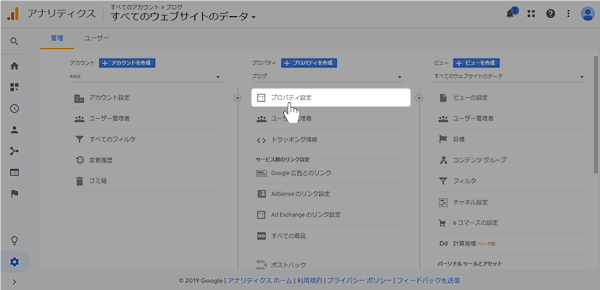
-
STEP3Search Consoleを調整画面を下にスクロールし、「Search Console」の項目にある[Search Consoleを調整]をクリックします。
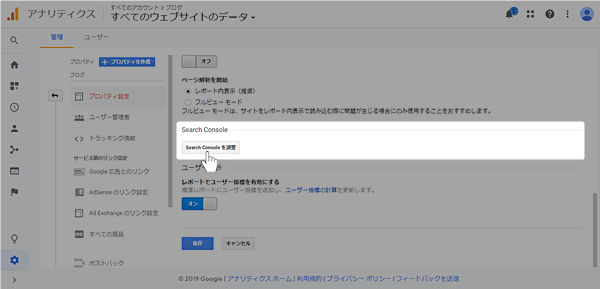
-
STEP4Search Consoleの設定「追加」をクリックします。
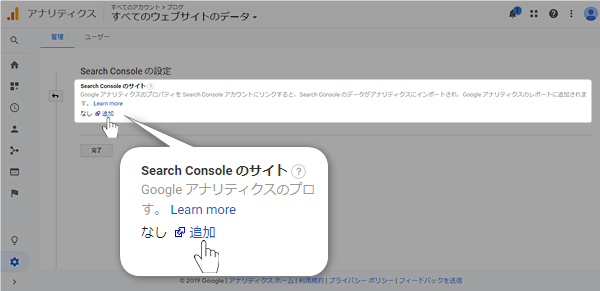
-
STEP5サイトを選択関連付けるサイトをポチっと選択し、[Search Consoleにサイトを追加]をクリックします。
※ 関連付けるサイトは、いまアナリティクスで表示しているプロパティ(サイト)と同じサイトを選択します。
※ 1つのプロパティに関連付けられるのは1つのサイトのみなので、新たに関連付けを行うと、以前に行った既存の関連付けは削除されます。
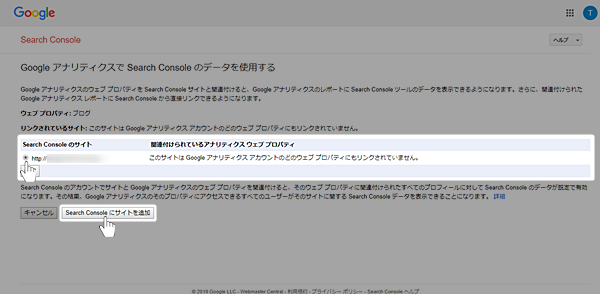
-
STEP6Search Consoleにサイトを追加ポップアップが表示されるので、[OK]をクリックします。
すると、別窓でSearch Consoleが開きますが、まだ設定が残っているので、今の画面(連携の画面)は閉じないでください。
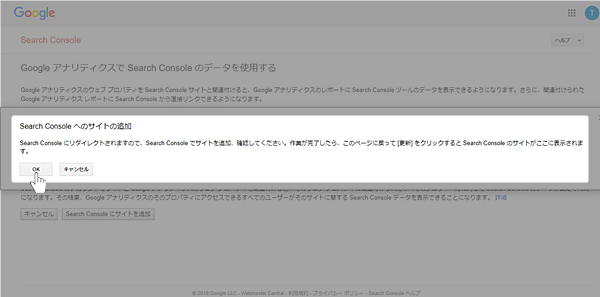


-
STEP7設定を保存連携画面に戻り、[保存]をクリックします。
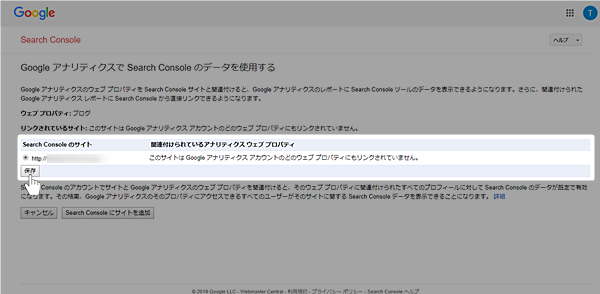
-
STEP8関連付けの追加「関連付けの追加」のポップアップが表示されるので、[OK]をクリックします。

-
STEP9連携の完了すると、連携の画面がSearch Consoleの画面に切り替わります。
※「http://○○○○/ が Googleアナリティクスのプロパティブログに関連付けられるようになりました」と表示されれば、連携が正常に完了しています。
※ アナウンスが表示されない場合、キャッシュが残っている可能性があるので、ブラウザの更新ボタン()を押すかキャッシュをクリアしてみましょう。
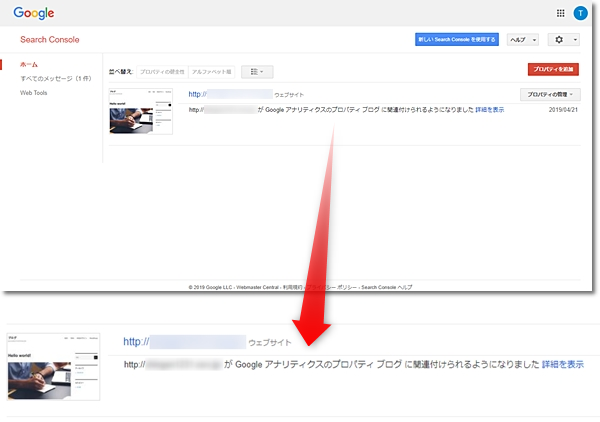
アナリティクス&サーチコンソール|データの見方
連携が完了すると、アナリティクスの「集客」レポートで、サーチコンソールのデータを見ることが出来るようになります。
-
STEP1集客レポート「集客」レポートの「ランディングページ」に、サーチコンソールのデータがレポートされます。
アナリティクスにログインし、集客 ⇒ Search Console ⇒ ランディングページ を開きます。
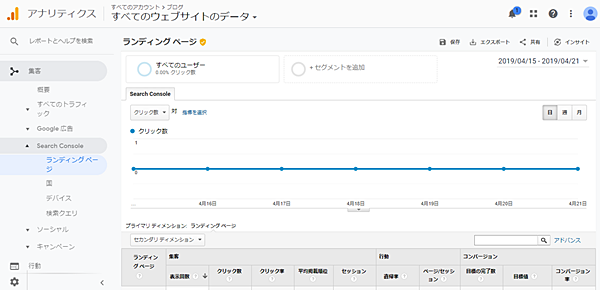
-
STEP2サーチコンソールのデータ下にスクロールすると、アナリティクスのデータに加えて、サーチコンソールのデータが横並びで表示されています。
左側の項目(集客)が「サーチコンソールで取得したデータ」で、右側の項目(行動・コンバージョン)が「アナリティクスの解析データ」になります。

まとめ
今回は、『Googleサーチコンソール』と『Googleアナリティクス』を連携させる方法をご紹介しました。
なお、『Googleアナリティクス』に実装されている「メールレポート」機能を使えば、『Googleサーチコンソール』のデータを、自身や特定のメールアドレスに定期的に送信(共有)することもできるので、便利な機能を有効に活用していきましょう。